L’esperienza utente su dispositivi Android è altamente personalizzabile, ma può capitare di imbattersi in piccole sfide che sembrano limitare questa libertà.
Una di queste situazioni si verifica quando si tenta di riorganizzare le icone sullo schermo principale del proprio smartphone, solo per scoprire che non si muovono come previsto. Questo comportamento può causare frustrazione e confusione, ma fortunatamente ha una spiegazione logica e una soluzione semplice.
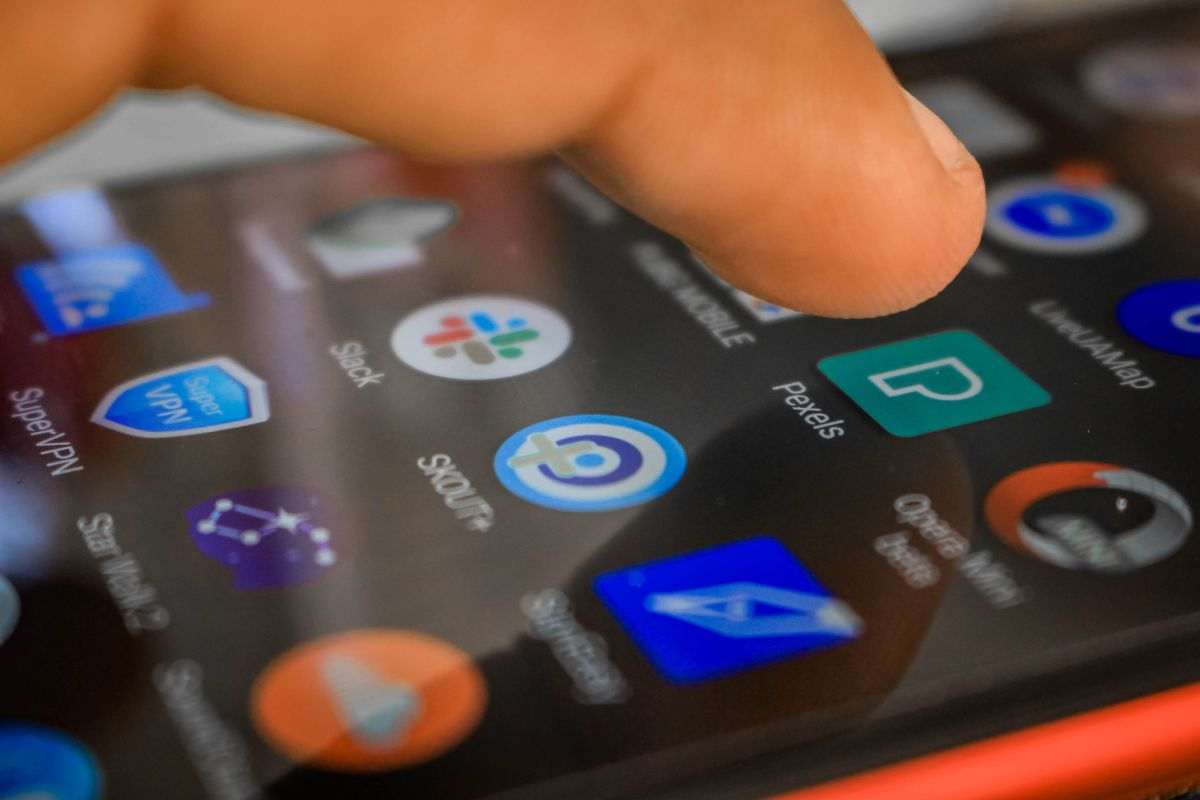
Quando premi e tieni premuta un’icona sul tuo smartphone con l’intenzione di spostarla e questa non risponde come ti aspetteresti, la causa principale è il layout dello schermo principale bloccato. Questa funzionalità è stata progettata con l’intento di prevenire modifiche accidentali all’organizzazione delle icone e delle widget sulla tua home screen.
In altre parole, il layout bloccato agisce come una sorta di sicurezza per mantenere l’aspetto del tuo schermo esattamente come lo hai impostato, evitando che app o cartelle vengano spostate o rimosse involontariamente durante l’uso quotidiano del dispositivo.
Come sbloccare il layout dello schermo
Fortunatamente, disattivare la funzione di layout bloccato è un processo semplice e veloce che restituisce immediatamente la piena capacità di personalizzazione della tua interfaccia utente. Il primo passo consiste nel trovare uno spazio vuoto sulla tua home screen; questo significa un punto in cui non ci sono icone o widget. Una volta individuato lo spazio vuoto, tienilo premuto per alcuni secondi.

Dopo aver tenuto premuto sullo schermo vuoto, apparirà un menu o una serie di opzioni relative alla personalizzazione della home screen. Tra queste opzioni dovresti cercare quella che indica “Layout Bloccato“, “Blocco Schermo” o terminologie simili a seconda della versione del sistema operativo Android o della personalizzazione dell’interfaccia utente implementata dal produttore del dispositivo.
Una volta trovata l’opzione relativa al blocco del layout, vedrai molto probabilmente uno switch o un pulsante che ti permetterà di disattivarla. Procedendo con la disattivazione, il sistema potrebbe chiederti una conferma prima di applicare la modifica; accetta per procedere.
Riorganizzare le icone liberamente
Con il layout dello schermo ora sbloccato, puoi tornare alla tua home screen ed esercitarti nella libertà appena riacquisita: prendere qualsiasi icona tenendola premuta e trascinarla nella posizione desiderata. Questo ti permette non solo di riorganizzare le applicazioni secondo preferenze personali ma anche di creare nuove pagine sulla home screen o raggruppare app in cartelle per una maggiore organizzazione.
Ricorda che ogni volta che desideri prevenire modifiche accidentali al tuo layout personale puoi sempre riattivare la funzione “Layout Bloccato” seguendo i passaggi inversi a quelli descritti sopra.
Oltre alla possibilità di sbloccare e riorganizzare le icone sul tuo dispositivo Android, ci sono molte altre opzioni disponibili per personalizzare ulteriormente l’esperienza utente sul tuo smartphone. Dalle dimensioni delle icone alle animazioni dello schermo fino ai temi completi dell’interfaccia utente – esplorando le impostazioni dedicate alla home screen ed entrando nei menu specifici delle app launcher terze parti (se utilizzate), scoprirai un mondo ricco d’opportunità per rendere il tuo dispositivo veramente tuo.
Android offre quindi agli utenti gli strumenti necessari per crearsi un ambiente mobile su misura delle proprie necessità ed estetiche preferite; basta sapere dove cercarli e come utilizzarli al meglio!
